w10打印机拒绝访问无法连接怎么办 打印机无法连接拒绝访问解决方法
更新时间:2024-04-21 15:38:40作者:xiaoliu
当我们使用W10打印机时,有时候会遇到打印机拒绝访问或无法连接的情况,这给我们工作和生活带来了一定的困扰,不用担心我们可以通过一些方法来解决这个问题,让打印机重新连接和工作起来。接下来我们将介绍一些解决W10打印机拒绝访问无法连接的方法,帮助大家顺利解决这一问题。
具体方法:
第一步,在桌面开始菜单点击右键,在打开的菜单栏当中点击“控制面板”
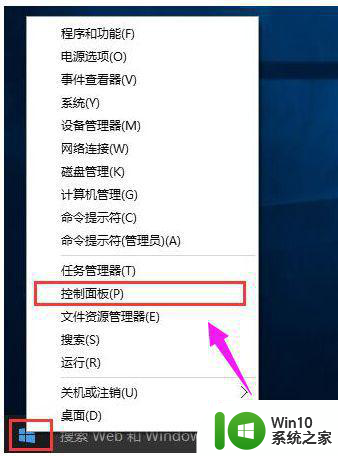
第二步,然后把查看方式修改为“大图标”,找到“设备和打印机”点击进入
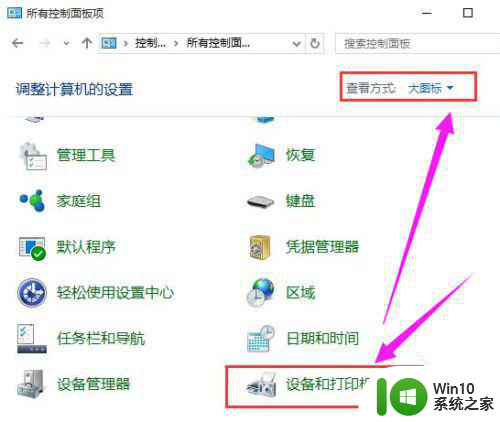
第三步,在共享的打印机上单机右键,选择“属性”
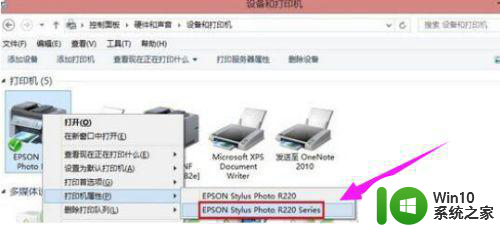
第四步,进入属性,切换到“共享”选项卡,在共享名字中输入正确的共享名字
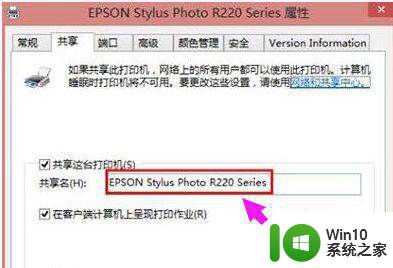
5第五步,在打印机属性界面点击“安全”选项卡,点击“高级”
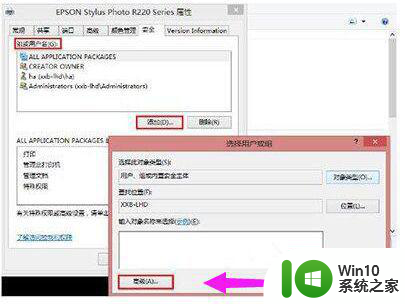
第六步,点击“立即查找”,在搜索的结果框中双击“everyone”
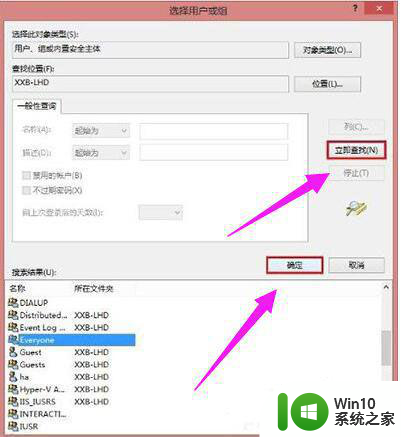
第七步,在“选择用户或组”中点击确定
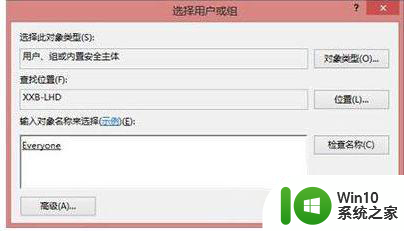
第八步,接着回到打印机属性界面“安全”选项卡中,在“组合用户名”下面选中“everyone”,在下面权限框中把所有的选项卡都勾选“允许”,点击应用并确定,重启计算机即可
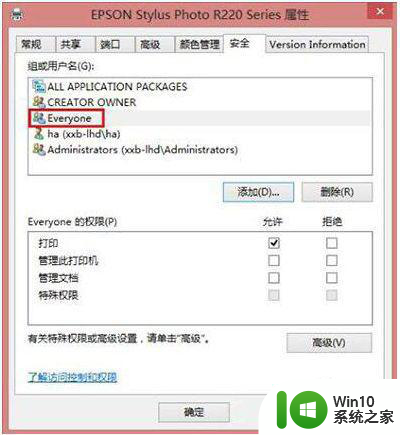
以上就是w10打印机拒绝访问无法连接怎么办的全部内容,有遇到这种情况的用户可以按照小编的方法来进行解决,希望能够帮助到大家。
w10打印机拒绝访问无法连接怎么办 打印机无法连接拒绝访问解决方法相关教程
- win7访问win10共享打印机被拒绝访问的解决方法 win7连接win10共享打印机拒绝访问怎么办
- win10共享打印机拒绝访问无法连接怎么解决 如何解决win10共享打印机拒绝访问的问题
- win10共享打印机拒绝访问的处理方法 为什么win10共享打印机拒绝访问
- win10拒绝访问c盘没有权限怎么办 win10无法访问C盘拒绝访问解决方法
- win10c盘拒绝访问怎么恢复权限 win10c盘拒绝访问权限解决方法
- win10文件拒绝访问的解决方法 win10文件拒绝访问如何修复
- windows10服务拒绝访问如何修复 win10服务拒绝访问解决方法
- win10 windows update无法启动拒绝访问解决方法 Win10系统更新无法启动拒绝访问错误怎么办
- win10拒绝访问无法应用选定的设置到您的系统怎么办 win10拒绝访问无法应用选定的设置解决方法
- Win10 C盘拒绝访问怎么办 如何解决Win10无法访问C盘的问题
- win10d盘打不开拒绝访问的解决方法 win10 D盘拒绝访问怎么解决
- win10打开文件访问被拒绝解决方法 win10文件访问权限被拒绝怎么解决
- 蜘蛛侠:暗影之网win10无法运行解决方法 蜘蛛侠暗影之网win10闪退解决方法
- win10玩只狼:影逝二度游戏卡顿什么原因 win10玩只狼:影逝二度游戏卡顿的处理方法 win10只狼影逝二度游戏卡顿解决方法
- 《极品飞车13:变速》win10无法启动解决方法 极品飞车13变速win10闪退解决方法
- win10桌面图标设置没有权限访问如何处理 Win10桌面图标权限访问被拒绝怎么办
win10系统教程推荐
- 1 蜘蛛侠:暗影之网win10无法运行解决方法 蜘蛛侠暗影之网win10闪退解决方法
- 2 win10桌面图标设置没有权限访问如何处理 Win10桌面图标权限访问被拒绝怎么办
- 3 win10关闭个人信息收集的最佳方法 如何在win10中关闭个人信息收集
- 4 英雄联盟win10无法初始化图像设备怎么办 英雄联盟win10启动黑屏怎么解决
- 5 win10需要来自system权限才能删除解决方法 Win10删除文件需要管理员权限解决方法
- 6 win10电脑查看激活密码的快捷方法 win10电脑激活密码查看方法
- 7 win10平板模式怎么切换电脑模式快捷键 win10平板模式如何切换至电脑模式
- 8 win10 usb无法识别鼠标无法操作如何修复 Win10 USB接口无法识别鼠标怎么办
- 9 笔记本电脑win10更新后开机黑屏很久才有画面如何修复 win10更新后笔记本电脑开机黑屏怎么办
- 10 电脑w10设备管理器里没有蓝牙怎么办 电脑w10蓝牙设备管理器找不到
win10系统推荐
- 1 电脑公司ghost win10 64位专业免激活版v2023.12
- 2 番茄家园ghost win10 32位旗舰破解版v2023.12
- 3 索尼笔记本ghost win10 64位原版正式版v2023.12
- 4 系统之家ghost win10 64位u盘家庭版v2023.12
- 5 电脑公司ghost win10 64位官方破解版v2023.12
- 6 系统之家windows10 64位原版安装版v2023.12
- 7 深度技术ghost win10 64位极速稳定版v2023.12
- 8 雨林木风ghost win10 64位专业旗舰版v2023.12
- 9 电脑公司ghost win10 32位正式装机版v2023.12
- 10 系统之家ghost win10 64位专业版原版下载v2023.12